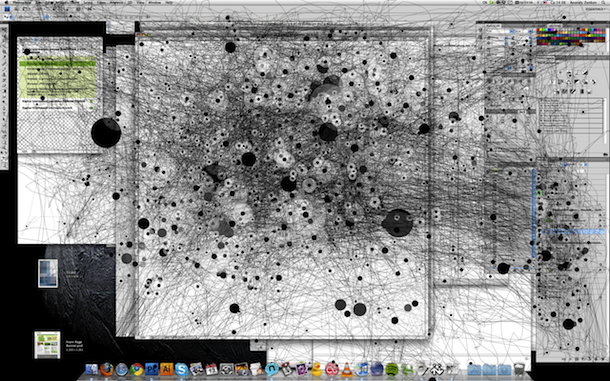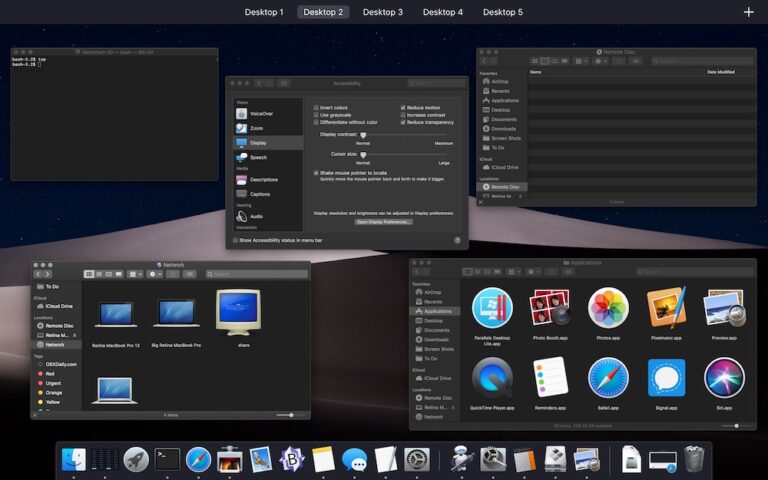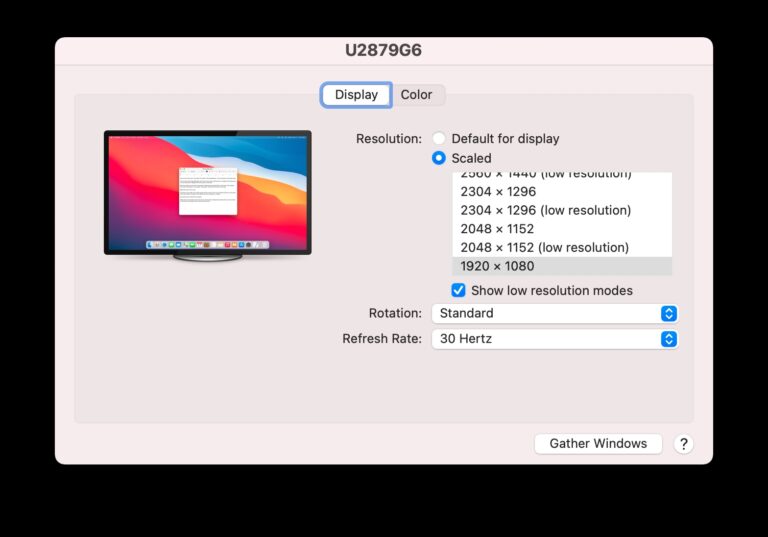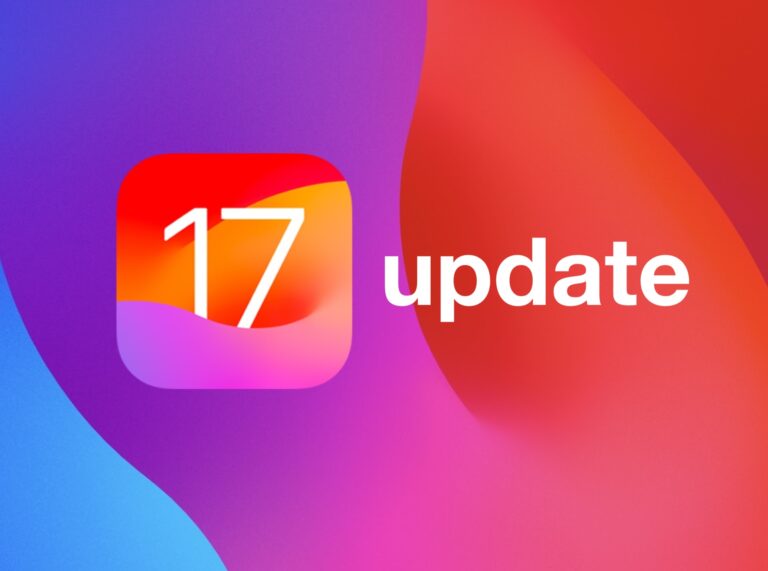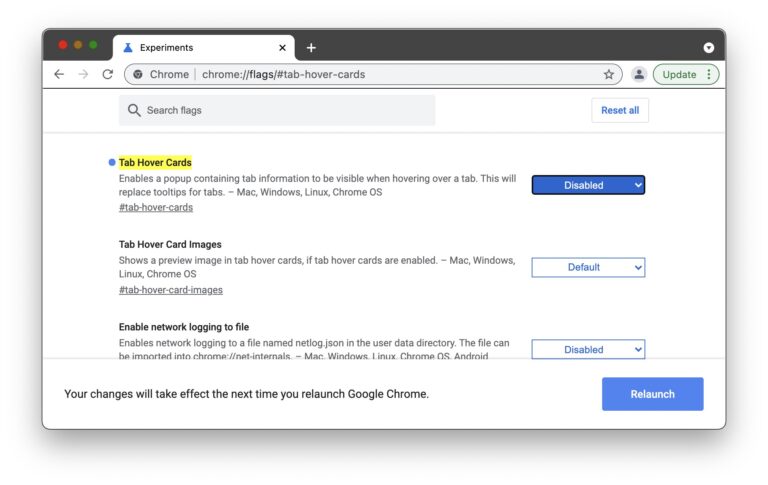Как очистить установку MacOS Catalina
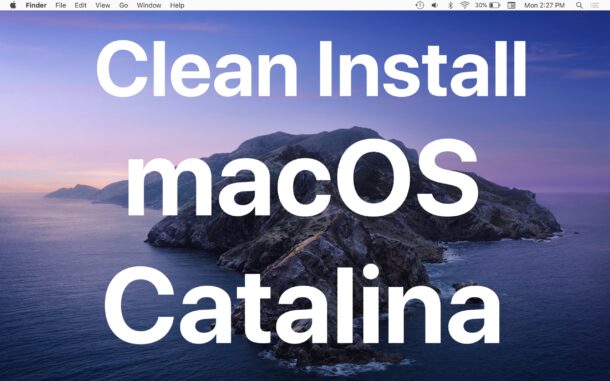
Искусственный интеллект поможет тебе заработать!
Некоторые пользователи Mac могут пожелать выполнить чистую установку MacOS Catalina на Mac. Чистая установка представляет собой новый старт, и это достигается путем стирания всех данных с жесткого диска Mac и последующего выполнения новой чистой установки MacOS Catalina на этот Mac. Чистая установка похожа на получение нового Mac в том смысле, что на устройстве вообще нет данных, нет приложений, нет учетных записей или пользовательских данных, нет системных настроек или настроек, на Mac ничего не осталось. все, это просто чистая новая установка MacOS Catalina.
Программы для Windows, мобильные приложения, игры - ВСЁ БЕСПЛАТНО, в нашем закрытом телеграмм канале - Подписывайтесь:)
Чистая установка не рекомендуется для большинства пользователей Mac, и поскольку жесткий диск стирается, это может привести к безвозвратной потере данных, поэтому это действительно подходит только для опытных пользователей, у которых есть веская причина отформатировать свой Mac и начать все сначала, или если кто-то продажа Mac, передача права собственности или иное. Прежде чем продолжить, убедитесь, что у вас есть полная резервная копия вашего Mac и всех важных данных.
Для чистой установки MacOS Catalina 10.15.x требуется следующее:
Важно помнить, что чистая установка сотрет все данные и все на Mac. В этом процессе удаляются все личные данные, приложения, файлы и все, что есть на Mac. Отсутствие достаточного количества резервных копий данных может привести к безвозвратной потере данных, поэтому действуйте на свой страх и риск.
Как очистить установку MacOS Catalina
Предупреждение: это стирает все на Mac. Не продолжайте, если вам удобно удалить все данные и сделать резервные копии.
- Перед началом выполните полное резервное копирование Time Machine – не пропускайте создание полной резервной копии
- Подключите установочный диск MacOS Catalina к USB-порту Mac.
- Перезагружаем комп
- Сразу же удерживайте кнопку OPTION, пока на дисплее не появится меню выбора загрузки, затем выберите диск «Установить MacOS Catalina» в меню загрузки.
- На экране «Утилиты macOS» выберите «Дисковая утилита».
- В Дисковой утилите выберите «Macintosh HD» (или имя диска, на котором нужно стереть и очистить установку Catalina), затем нажмите кнопку «Стереть».
- Выберите «Macintosh HD» в качестве имени, затем перейдите в «Форматировать» и выберите APFS, затем выберите «Стереть» – ВНИМАНИЕ: ЭТО УДАЛЯЕТ ВСЕ ДАННЫЕ НА MAC
- Закройте Дисковую утилиту после завершения форматирования диска.
- На экране «Утилиты macOS» снова выберите «Установить macOS» в списке параметров.
- Выберите «Macintosh HD» в качестве места назначения для установки MacOS Catalina, затем выберите «Установить», чтобы начать чистую установку MacOS Catalina.
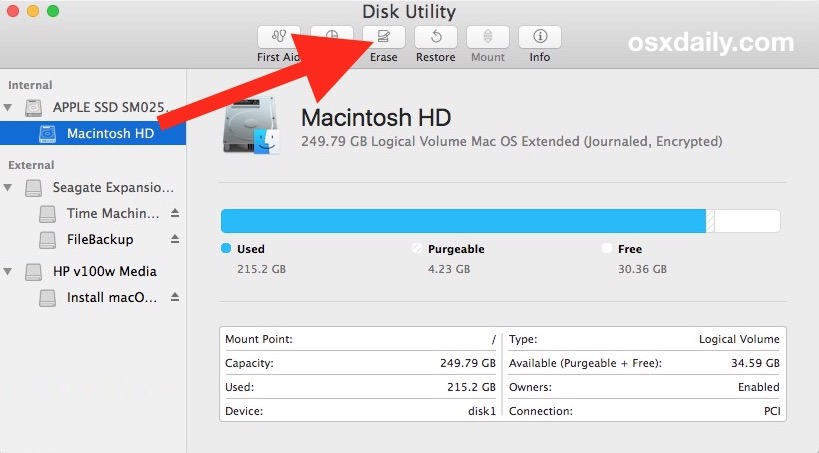
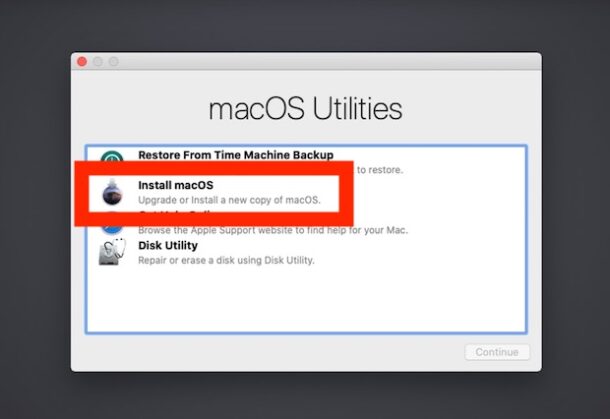
Это запустит процесс чистой установки MacOS Catalina на Mac, это может занять некоторое время. Mac автоматически перезагрузится во время процесса, пусть он завершится и не прерывает установку.
После завершения чистой установки Catalina Mac загрузится с новой и новой установкой для MacOS Catalina, как если бы вы получили новый компьютер и включили его в первый раз.
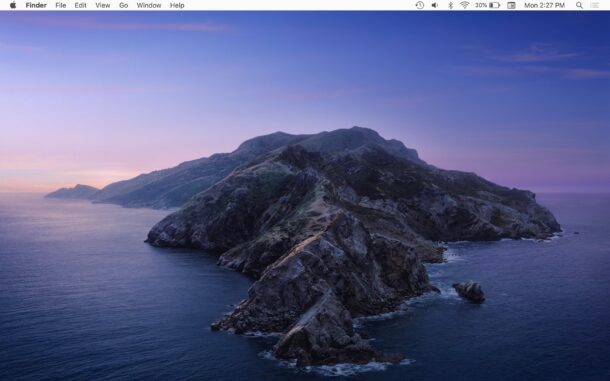
Поскольку Mac был удален во время этого процесса, на Mac не будет ни личных файлов, ни приложений, ни предпочтений, ни настроек, ни каких-либо настроек, он будет как будто новый, поэтому в просторечии это называется « чистая установка »в мире технологий.
На данный момент Mac в основном будет выглядеть так, как будто он новый, и вы можете либо восстановить данные на нем из резервных копий, либо начать все заново, не восстанавливая или не копируя что-либо на компьютер снова.
Некоторые пользователи могут выбрать выполнение чистой установки в качестве метода устранения неполадок, если у них часто возникают проблемы с системным программным обеспечением. Тем не менее, если у вас возникли проблемы с MacOS Catalina, ознакомьтесь с этим руководством по устранению неполадок, чтобы помочь решить проблемы с macOS Catalina.
Удалось ли вам выполнить чистую установку MacOS Catalina? Используете ли вы другой подход для чистой установки Catalina? Поделитесь с нами своим опытом и мыслями в комментариях.
Программы для Windows, мобильные приложения, игры - ВСЁ БЕСПЛАТНО, в нашем закрытом телеграмм канале - Подписывайтесь:)